安卓:如何使用91手机助手备份还原联系人
摘要:1、备份手机联系人运行91手机助手,确认您的手机已经与91手机助手相连接(连接教程点击这里查看)。点击91手机助手主界面上方的资料管理->联...
1、备份手机联系人
运行91手机助手,确认您的手机已经与91手机助手相连接(连接教程点击这里查看)。
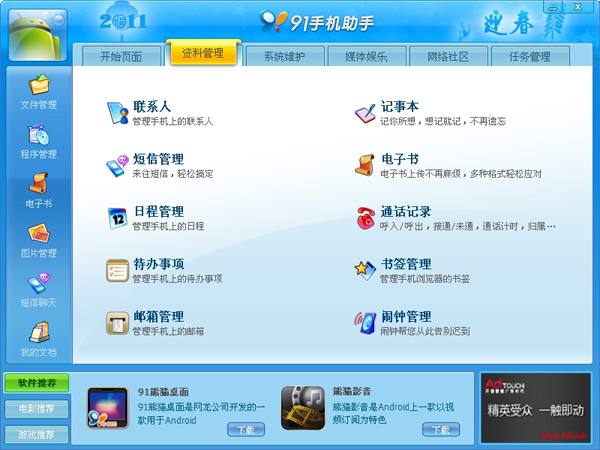
点击91手机助手主界面上方的资料管理 -> 联系人,进入联系人管理界面。
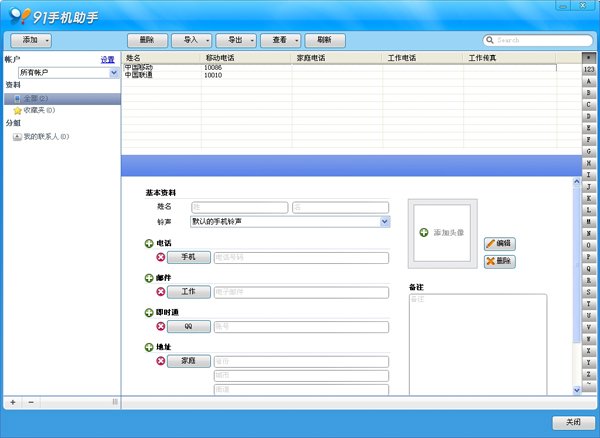
点击界面上方的导出按钮,在下拉菜单中选择导出类型,可以导出为Outlook联系人,也可以导出为vCard,以下以导出vCard为例进行讲解,点击导出到vCard。

在弹出的对话框中选择要备份的联系人,如果要备份全部联系人,则点击下方的全选按钮,然后点击确定。
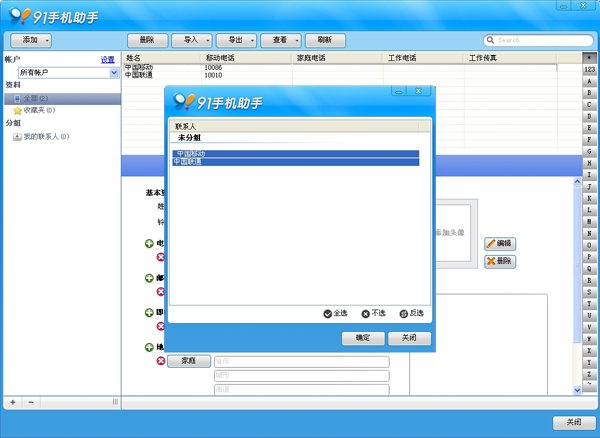
选择要备份的文件位置,然后点击确定,91手机助手就开始自动备份联系人并自动完成。
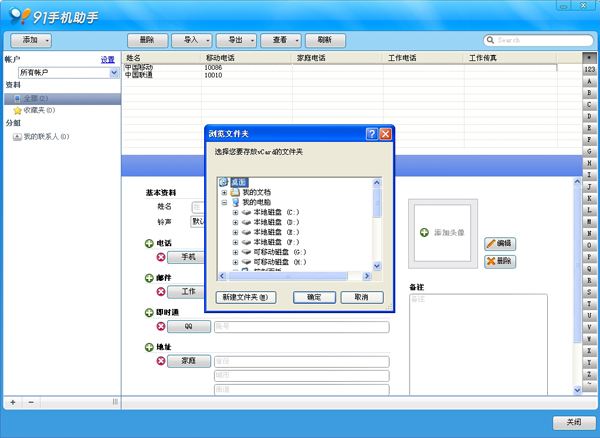
2、还原手机联系人
点击界面上方的导入按钮,选择导入类型,以下依然以vCard导入为例,选择从vCard导入。
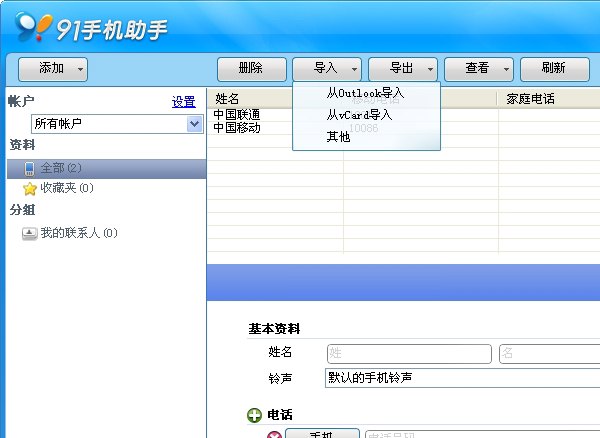
在弹出的对话框中选择本地计算机中的联系人文件,然后点击打开,91手机助手开始自动将计算机中的联系人导回到手机中。
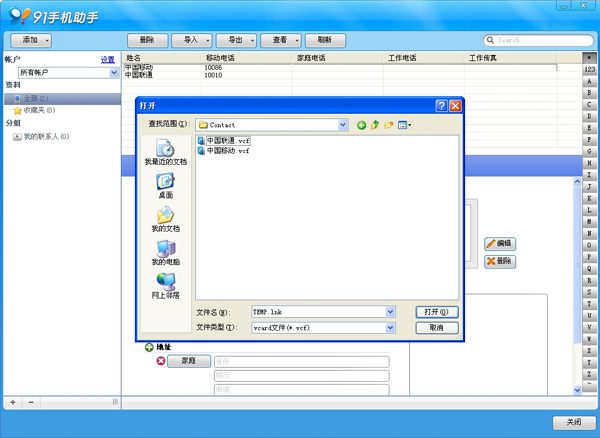
3、添加手机联系人
点击界面左上角的添加按钮,选择添加联系人。
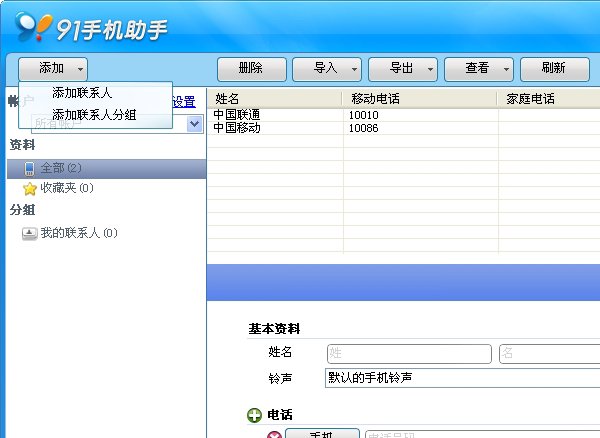
在弹出的界面中填入联系人信息,点击右上角的保存即可。
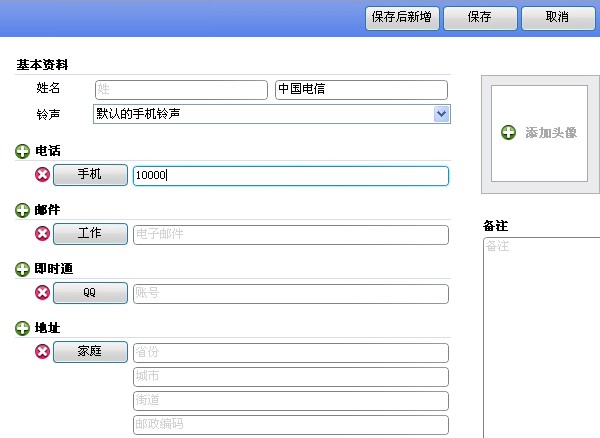
91手机助手除了能够进行联系人的备份、还原、添加之外,还能够进行更多的联系人管理操作,更丰富的功能就留给大家自己去尝试了。如果大家对教程有什么不明白的地方,可以在文末进行评论,笔者会持续更新回答大家的问题。
【安卓:如何使用91手机助手备份还原联系人】相关文章:
上一篇:
安卓手机怎么截屏 推荐几个实用的方法
下一篇:
Android软件安装教程
